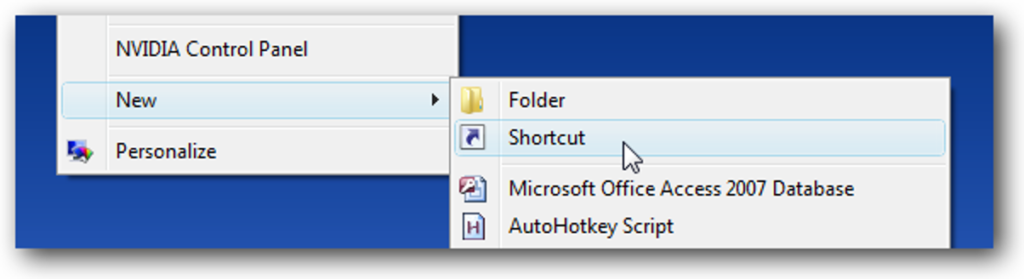
Czy kiedykolwiek zdarzyło Ci się głośno odtwarzać muzykę na głośnikach, gdy dzwoni telefon… a potem szukać przełącznika głośników lub przycisku pauzy w aplikacji odtwarzającej muzykę podczas próby odebrania telefonu? Zamiast się tym przejmować, zawsze po prostu tworzyłem skrót do natychmiastowego wyciszania głośności systemu po naciśnięciu klawisza.
Oczywiście nie jest to szczególnie pomocne, jeśli masz klawiaturę multimedialną z przyciskiem wyciszania na pokładzie, ale niektóre komputery po prostu jej nie mają lub nie chcesz uruchamiać oprogramowania wymaganego do działania klawiszy.
Utwórz skrót
Aby wyciszyć głośność systemu, użyjemy małego narzędzia o nazwie NirCmd, o którym wspominaliśmy już wiele razy, ponieważ jest to szwajcarski scyzoryk przydatnych skrótów.
Kliknij prawym przyciskiem myszy na pulpicie i wybierz z menu Nowy Skrót.
W polu lokalizacji będziesz chciał przejść do lokalizacji, w której zapisałeś plik nircmd.exe, a następnie dodać „mutesysvolume 2” jako argumenty. Prawdopodobnie będziesz chciał umieścić cudzysłowy wokół ścieżki do pliku wykonywalnego, w ten sposób:
„C:ŚcieżkaDonircmd.exe” Mutesysvolume 2
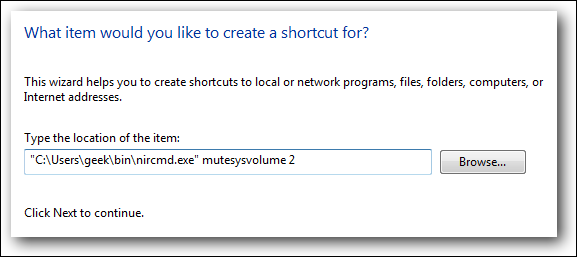
Uwaga: argument „2” mówi nircmd, aby przełączył wyciszenie, więc jeśli ponownie użyjesz skrótu lub klawisza skrótu, wyłączy się. Uważam, że jest to najbardziej przydatne, ale możesz przekazać argument „1”, aby użyć tylko wyciszenia. Wszystkie argumenty można znaleźć na Strona NirCmd.
Nadaj skrótowi przydatną nazwę, taką jak „Przełącz wyciszenie”, a następnie otwórz właściwości skrótu. Tutaj możesz przypisać klawisz skrótu lub zmienić ikonę na coś innego.
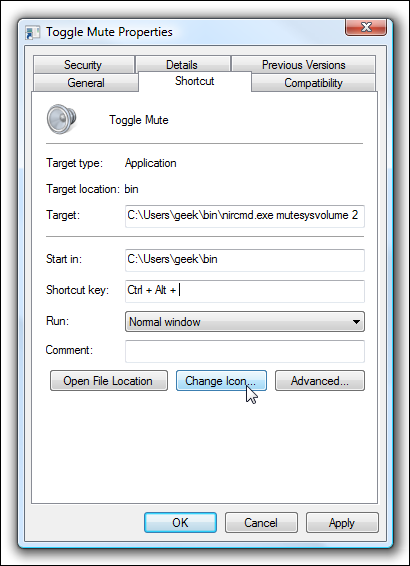
Znalazłem ikonę głośnika w poniższym pliku, ale możesz wybrać inną ikonę, jeśli chcesz:
%SystemRoot%System32SndVol.exe
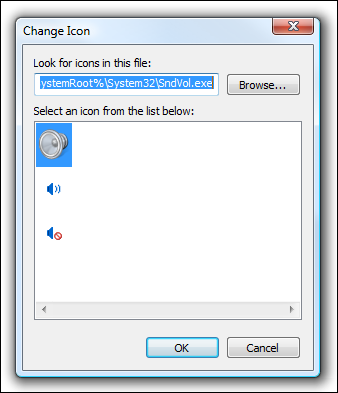
Pamiętaj, że używając klawisza skrótu, chcesz zachować skrót na pulpicie lub przenieść go do menu Start… klawisze skrótów wydają się nie działać, gdy skrót znajduje się w menu szybkiego uruchamiania.
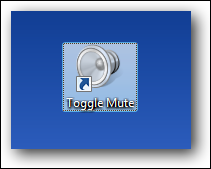
Tak czy inaczej, powinieneś mieć teraz nowy, błyszczący skrót, który wyciszy lub wyłączy wyciszenie woluminu systemowego.